Comment arrêter les invitations de spam du calendrier iCloud et sécuriser iCloud Safe

Dernièrement, un grand nombre d'utilisateurs iOS sur le Webse sont plaints d’avoir reçu des spams du calendrier, y compris des offres de Black Friday, démontrant ainsi leur vulnérabilité dans le système de filtrage du courrier électronique d’iCloud. Certains experts estiment que de graves violations de la sécurité soulignent la vulnérabilité d’iCloud. Néanmoins, vous pouvez utiliser certaines solutions de contournement pour arrêter le spam du calendrier iCloud, ainsi que des conseils pour protéger vos données iCloud.
- Partie 1: Comment arrêter l'invitation de spam du calendrier iCloud
- Partie 2: Comment sécuriser iCloud (avec les outils recommandés)
Partie 1: Comment arrêter l'invitation de spam du calendrier iCloud
Il existe essentiellement deux méthodes pour supprimer et arrêter l'invitation au spam d'iCloud Calendar.
Manière 1. Désactiver la fonctionnalité d'ajout automatique de calendrier à partir d'un compte iCloud
Pour ce faire, vous devez vous rendre sur iCloud.com et vous connecter avec vos informations iCloud.
- 1. Allez aux calendriers. Cliquez sur l'icône d'engrenage et sélectionnez Préférencesà Avancé
- 2. Faites défiler jusqu'à Invitations et sélectionnez l'option permettant de recevoir des invitations à des événements par courrier électronique, plutôt que comme une notification intégrée à l'application.
- 3. Cliquez sur Enregistrer.

Il est beaucoup plus facile de supprimer les spams que leévénements de calendrier. Un revers: si vous gardez les notifications de calendrier nécessaires envoyées régulièrement par courrier électronique, des événements de calendrier utiles pourraient être envoyés au dossier de courrier indésirable. Vous devrez les sélectionner dans votre boîte de réception et les ajouter au calendrier.
Méthode 2. Supprimer le calendrier d'invitations au spam
Au lieu de recevoir les invitations de spam par courrier électronique, vous pouvez les rassembler dans un dossier de calendrier et les supprimer en une fois.
- 1. Lancez l'application Agenda et appuyez sur le bouton "Calendriers" en bas de l'écran.
- 2. Cliquez sur Edit. Lorsque vous êtes invité avec un nouvel écran, sélectionnez "Ajouter des calendriers". Attribuez à ce calendrier le nom "Spam" (ou tout nom permettant de reconnaître facilement le spam), puis appuyez sur "Terminé" en haut de l'écran jusqu'à ce que vous reveniez sur l'écran du calendrier.
- 3. Déplacez toutes les invitations au spam dans le calendrier "Spam" que vous venez de créer.
- 4. Appuyez sur les "Calendriers" en haut de l'écran, appuyez sur le bouton "i" à côté du calendrier Spam. Supprimez le calendrier Spam et cliquez sur "Supprimer et ne pas notifier" lorsque vous y êtes invité.

Partie 2: Comment sécuriser iCloud (avec les outils recommandés)
Une fois que les attaquants auront obtenu votre identifiant Apple et piraté votre mot de passe, vos données seront à leur disposition. Il est vivement recommandé d'activer l'authentification à deux facteurs sur votre identifiant Apple.
Si vous n’êtes toujours pas assuré de l’identité d’Apple et des données iCloud, le transfert de données sensibles sur votre ordinateur local ou d’autres périphériques de stockage constitue une option idéale.
Gérer des fichiers iOS avec une alternative iCloud - iCareFone
Tenorshare iCareFone est le logiciel sur lequel vous pouvez compterpour exporter facilement et en toute sécurité des données importantes et sensibles de votre iPhone, iPad et iPod vers Mac (et Windows PC) Cette fonction est offerte gratuitement. Et j'utilise Tenorshare iCareFone pour gérer les fichiers depuis près d’un an.
Connectez simplement votre appareil à un PC et tout le reste peut être fait en quelques clics. Au total, 8 types de fichiers sont disponibles pour une gestion libre des restrictions d'iTunes et d'iCloud.
| Contacts | Calendrier | Vidéo | Photo |
| Remarques | App | Signet | La musique |
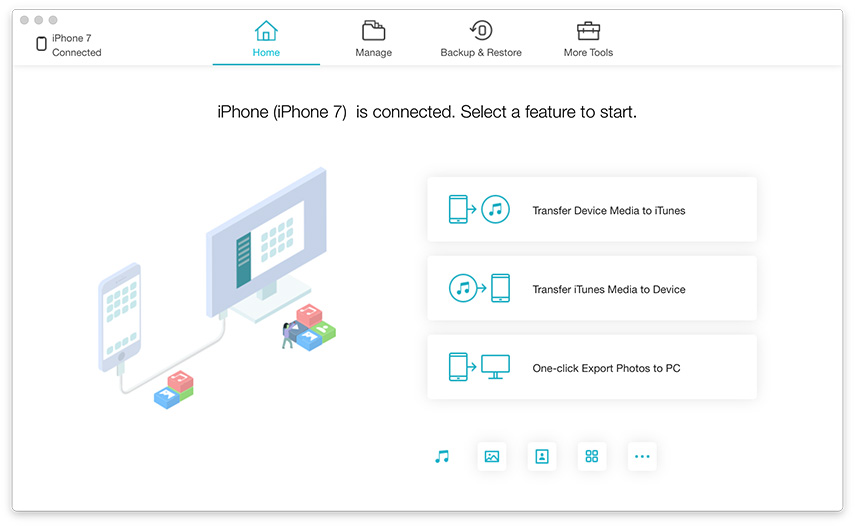
Extraire et sauvegarder toutes les données iCloud sur un ordinateur - UltData
Tenorshare UltData peut servir de ultimesolution pour la récupération de données iOS, la sauvegarde de données et la réparation du système. Pour sécuriser les données iCloud, nous utiliserons la fonction de sauvegarde des données qui permet aux utilisateurs d’extraire et de sauvegarder des données importantes pour iPhone, iPad et iPod d’un compte iCloud sur un ordinateur local. Contrairement à Tenorshare iCareFone, vous pouvez sauvegarder 20 types de fichiers en même temps.

Avec les données du compte iCloud sauvegardées sur des périphériques de stockage locaux, vous pouvez effacer iCloud, ce qui non seulement économise davantage de stockage sur iCloud, mais maintient également vos données de manière plus sûre.









